GGU-STRATIG: Bereich "Grundwasser" in Editorbox "Grunddaten" - Bohrprofil
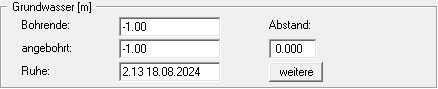
Für die Grundwassereingabe stehen Ihnen folgende Möglichkeiten zur Verfügung:
Grundwasser bei "Bohrende", "angebohrt", "Ruhe"
Die Eingabe eines Grundwasserstandes erfolgt in Metern gemessen von der Oberkante des Bohrprofils (= m unter GOK). Hinter dem Messwert kann mit einem Leerzeichen Abstand noch ein Text (z.B. das Messdatum) eingegeben werden. Der Text wird unter dem Grundwasserstrich in der Zeichnung eingetragen.
Bei Eingabe einer negativen Zahl wird kein Grundwasserstand eingetragen. Standardmäßig ist daher bei Programmstart in allen Grundwasser-Eingabefeldern eine -1 eingetragen.
Wenn Sie den Grundwasserstand über die SEP 2-Kürzel für die Schicht interpretieren lassen, erfolgt je nach verwendetem Kürzel die Eintragung automatisch in der entsprechenden Grundwasser-Zeile (siehe “GGU-STRATIG: Schichten eines Bohrprofils definieren” Abschnitt “Schichteneingabe über SEP-Kürzel-Interpretation” und dort “SEP-Kürzel: Bereich Zusätze (Bodengruppe, Konsistenzen, Grundwasser)”).
Je nach Eingabezeile erfolgt die Darstellung des Grundwasserstandes mit dem entsprechenden Grundwassersymbol. Bei ausreichendem Abstand wird ein Anstieg oder Absinken durch einen Pfeil angezeigt.
"Abstand"
Über Ihre Eingabe legen Sie den Abstand der Grundwasserbeschriftung vom Bohrprofil fest. Der Abstand kann nachträglich auch für mehrere eingegebene Bohrprofile über den Knopf "für alle" (Reiter "Grundwasser + Texte links") in der Dialogbox "Eingabe / Bohrprofil" geändert werden (siehe “GGU-STRATIG: Bohrprofil auswählen oder neu anlegen”)."weitere"
Über diesen Knopf können Sie drei weitere Grundwasserstände definieren.
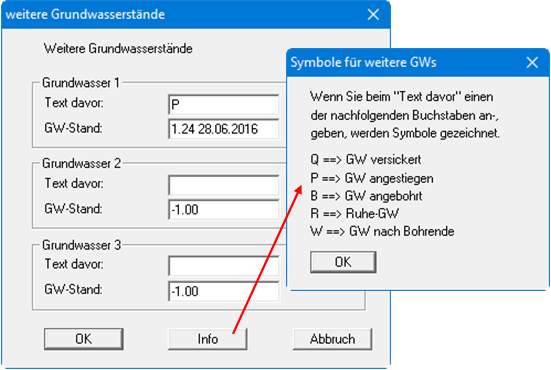
Hinter dem Messwert können Sie auch hier mit einem Leerzeichen Abstand z.B. das Messdatum eingeben. Die Darstellung eines Grundwassersymbols erreichen Sie über die Eingabe des entsprechend definierten Buchstabens im Feld "Text davor". Die Erläuterungen zu den Buchstaben erhalten Sie über den "Info"-Knopf in einer Dialogbox angezeigt.
